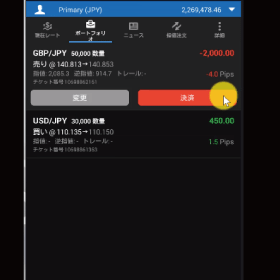【iPhone/Android版アプリ】fxTradeのチャートの設定
iPhone/Android版アプリ版fxTradeのチャートの設定
fxTradeはモバイル版(iPhone/Android版アプリ)でも豊富なインディケーターの表示が行えるほか、トレンドライン等の描画も自由に行うことができます。チャートの種類
モバイル版のfxTradeはデフォルトのチャートがローソク足となっていますが、バーチャートや平均足、ラインチャートなどでも表示することができます。チャートの種類の変更
【iphoneの場合】
チャートの右下のペンのようなマークをタップすると、チャートの設定タブが標示されます。チャートの設定タブのチャートを選択するとチャートの種類を選択することができます。
また、チャートを選択すると、チャートの色も選択することができます。

【androidの場合】
チャートの右下のペンのようなマークをタップすると、チャートの設定タブが標示されます。チャートの設定タブのチャートを選択するとチャートの種類を選択することができます。
また、チャートを選択すると、チャートの色も選択することができます。
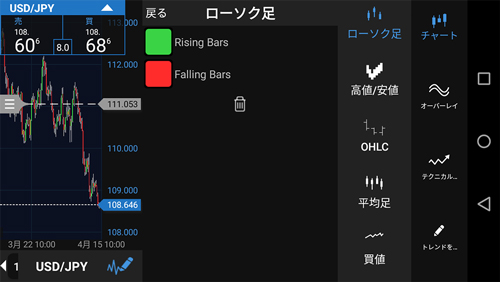
インディケーターの表示
fxTradeのモバイル版では様々なインディケーターを表示することができます。表示できるインディケーターはチャートの価格の部分に重ねて表示させる「オーバーレイ」タイプのものとチャートの下部に標示させる「テクニカル指標」タイプの2つに分類されています。
【iphoneの場合】
インディケーターの表示
チャートの右下のペンのようなマークをタップすると表示される「オーバーレイ」または「テクニカル指標」をタップすると、表示することのできるテクニカル指標の一覧が表示されます。表示したいインディケーターをタップし、「~を追加する」をタップするとパラメーターの設定を行うことができます。
オーバーレイの場合
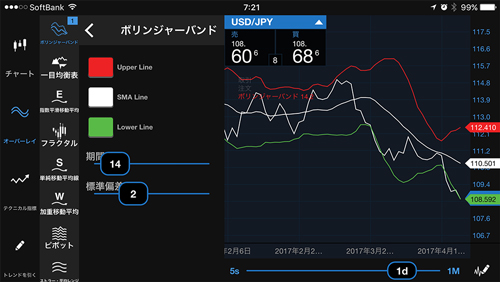
テクニカル指標の場合
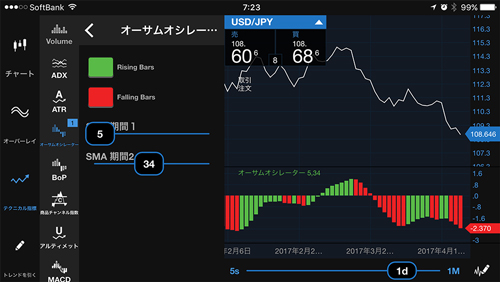
インディケーターの削除
不要になったインディケーターを削除する場合は表示しているインディケーターの設定画面で表示される×ボタンをタップします。
【androidの場合】
インディケーターの表示
チャートの右下のペンのようなマークをタップすると表示される「オーバーレイ」または「テクニカル指標」をタップすると、表示することのできるテクニカル指標の一覧が表示されます。表示したいインディケーターをタップし、「~を追加する」をタップするとパラメーターの設定を行うことができます。
オーバーレイの場合
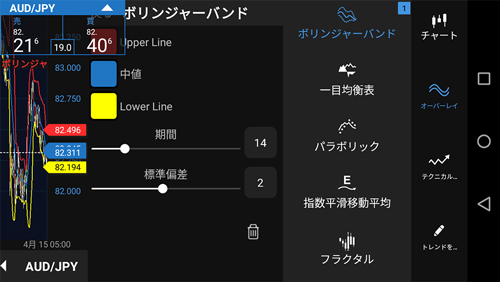
インディケーターの削除
不要になったインディケーターを削除する場合は表示しているインディケーターの設定画面で表示される×ボタンをタップします。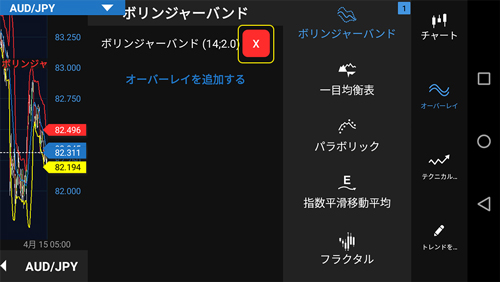
トレンドライン等の描画
トレンドライン等の描画はチャートの右下にあるペンのようなマークの部分をタップすると表示される「トレンドを引く」をタップすると描画できるライン等の一覧が表示されます。【iphoneの場合】
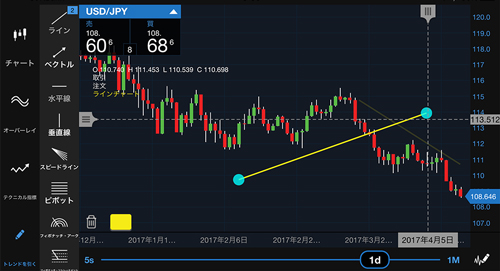
描画したライン等はそのライン上でタップして選択すると修正することができます。
選択した状態で右下に表示される色の部分をタップすると、ラインの色を変更することができます。
ラインを削除する場合はそのラインを選択した状態で右下に表示されるゴミ箱をタップすると削除することができます。
またiphone版では同じ種類のラインをまとめて削除することも可能になっています。
削除したいラインの種類の部分を長押しし、「消去」をタップするとまとめて消去することができます。
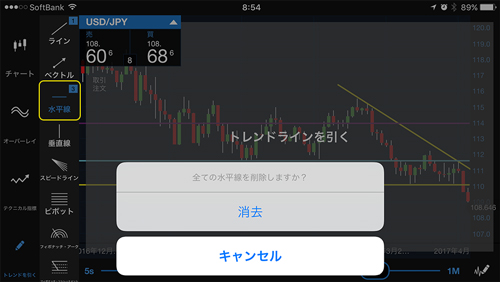
【androidの場合】

描画したライン等はそのライン上でタップして選択すると修正することができます。
また、選択した状態で右下に表示される色の部分をタップすると、ラインの色を変更することができます。
ラインを削除する場合はそのラインを選択した状態で右下に表示されるゴミ箱をタップすると削除することができます。